ドコモの新料金ブランド「アハモ」(ahamo)の契約回線を使って、最新のiPhoneやスマートフォンを手数料無料で機種変更交換する方法を実際の注文体験に従って解説します(2021年12月最新画面に更新済み)。
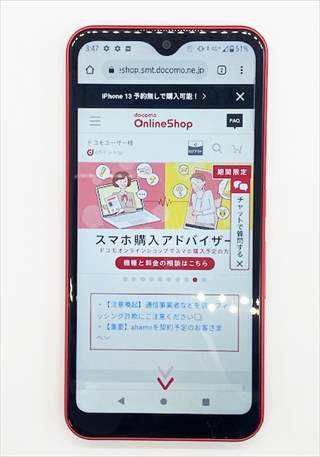
NTTドコモでは、2021年11月26日にドコモのオンライン機種変更受付サイトの認証方法が変更され、不正購入が出来ないようにドコモのスマートフォン回線からのみ機種変更を受け付けるようになりました。従来はパソコン画面-Wi-Fi回線からでもウェブ手続きが出来たのですが、セキュリティを最重視するために、以下の機種変更操作は、スマホからの操作が必須です。
・機種変更(Xi→Xi)、(5G→5G)、(ahamo→ahamo)
・契約変更(ドコモプラン内の変更を伴う機種購入)
・アクセサリーの購入
アハモユーザーの場合は、事務手数料無料でアハモプランのまま機種変更、またはドコモプランに変更して機種購入のいずれかを選べます。
今回は実際にアハモプランのまま、機種だけを購入する画面を解説します。
オンライン操作特化型のアハモプランを契約しているユーザーにとってオンラインショップでの手続きを難しく感じることは少ないかもしれませんが、操作方法が以前とは変わっていますので事前に操作方法を復習・確認してからスムーズな機種変更をするときの参考にしてみてください。
アハモのオンライン機種変更で準備するもの
アハモユーザーがドコモの公式オンライン手続きを利用して機種変更(プラン変更をしない)する場合、以下の情報を用意してください。
ahamo回線に紐付いているdアカウントのメールアドレス/パスワード
4桁のネットワーク暗証番号
*支払い方法の情報(クレジットカードなど)
*配送先住所情報
*機種変更を行うdアカウント、過去の購入時などにクレジットカード情報・住所情報が登録されている場合は購入手続き時の入力が不要(自動反映)となります。機種変更の場合は本人確認書類等の準備は不要です。
配送先の住所はアカウントに登録されている場所になります(購入時に指定不可)。購入手続き前に正しい住所かどうか確認してください。
オンライン操作での機種変更に必要な時間は、操作に慣れていれば3分~じっくりと画面を確認しながら操作しても10~15分程度で完了します。
非常に簡単に、かつサイトメンテナンス時を除けば24時間いつでも機種変更の注文が出来ます。
アハモのオンライン機種変更操作例
手順1. スマートフォンのWi-Fiをオフにして(モバイル通信の利用)、「ドコモ公式オンラインショップ」へアクセスする
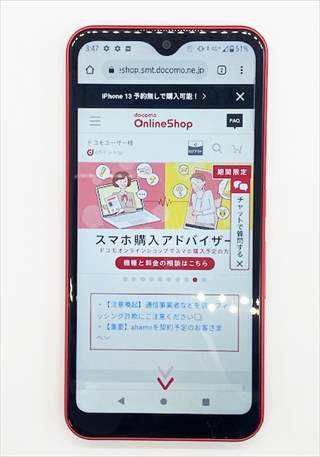
*Wi-Fi接続状態では購入が出来ません。必ずモバイル回線に切り替えてください。
手順2:ドコモオンラインショップ画面上部にある「ログイン」ボタンをタップし、ahamo回線契約時に利用したdアカウントでログインする(メールアドレス/パスワードの入力)。

手順3:オンラインショップの画面から、購入する機種を「iPhone」「5Gスマートフォン」「4Gスマートフォン」などのカテゴリーから選択する。
今回は2021年12月に半額以下に値下げされた「AQUOS sense5G」を買ってみます。

手順4:購入する商品ページにて、「購入する色」を選びます。在庫がない場合、予約状態で注文することが出来る場合もあります。

手順5:アハモユーザーは購入方法として「機種変更」をタップ、機種代金の支払い方法として「一括払い」または「分割払い」をタップします。
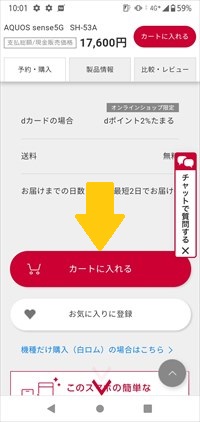
色・契約種別・支払の種別を選び、下にスクロールして「カートに入れる」をタップします。
手順6:商品がカートに入ったら、料金プランの変更を選択します。ここではahamoプランをそのまま維持するため「ahamo→ahamo」をタップします。

手順7:選択した機種・色・契約種別を確認し、「必ずご確認ください」という注意事項(+ボタンを押して展開)を読んでから「購入手続きに進む」をタップ

手順8:ポップアップで配送と購入に関わる注意事項が表示されるため、確認して「購入手続きに進む」をタップ
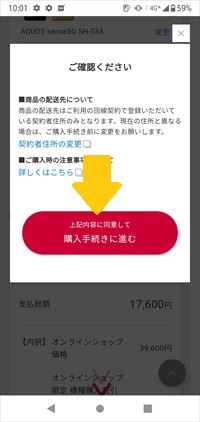
手順9:ここから購入手続きが始まります。購入するアハモ回線の電話番号・配送先住所を確認し、下にスクロールします。

配送日時を指定することが出来ます。最短で2-3日程度後から選べます(所要日数は注文する商品・時期・配送エリアによって変動します)。
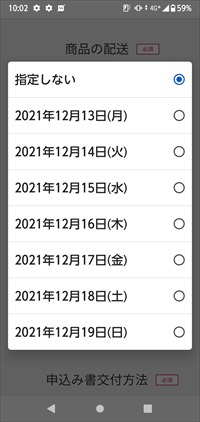
購入に関わる連絡先メールアドレスとして、SMS(アハモの電話番号あて)と別のメールアドレスに送るかどうかを指定します。
 一番下までスクロールして、「次へ」をタップします。
一番下までスクロールして、「次へ」をタップします。
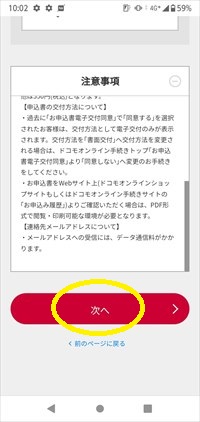
手順10:続いてプランの変更内容を指定します。アハモ回線でプランを維持する場合は、「変更なし」のみとなります
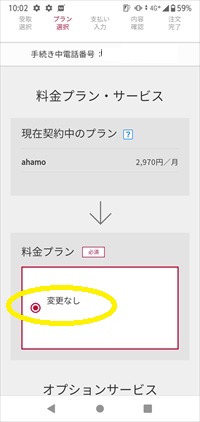
必要に応じて、アハモプランの利用者でも「ケータイ補償サービス」/「あんしんセキュリティ」のオプション加入を選べます(加入は任意)。


一番したまでスクロールして「次へ」をタップします。
手順11:注文に関する注意事項が表示されるため、確認して「次へ」をタップ

手順12:続いて購入する機種代金についての指定を行います。

画面を下にスクロールすると、ポイントの利用・クーポンの利用を選ぶことが出来ます。

ポイント値引きを使う場合、ポイント「利用する」にチェックを入れて、利用ポイント数を入力・反映させます。
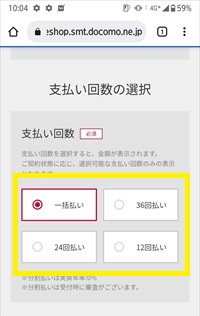
支払い方法として、一括~36分割のいずれかにチェックを入れます。続いて、クレジットカード・代引きなどの指定をします。
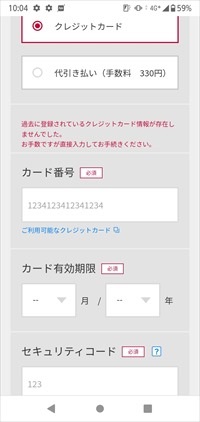
過去にクレジットカードで購入・登録をしている場合は入力を省略、または新規でクレジットカード情報を入力します。

クレジットカード情報を入力後、クレジットカード会社の認証画面に遷移します。
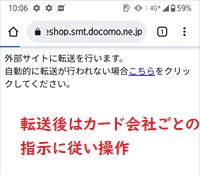
クレジットカードの認証(3Dセキュア対応)は、サービスによって画面・操作が異なりますので、表示された内容に従って操作をしてください。
認証が正しく終わると、自動でドコモの購入画面に戻ってくるはずです。
手順13:ここまでに指定した内容に確認が表示されますので、下にスクロールして間違いがないかチェックします。
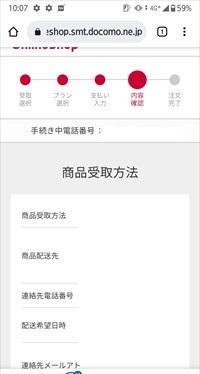 月々の支払い額(月額料金)などが表示されます。
月々の支払い額(月額料金)などが表示されます。

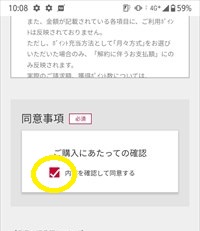
一番下までスクロールして、同意事項の確認にチェックを入れます。

最後に一番下の「注文を確定する」をタップすると、注文は完了です。
手順13:「注文完了」の画面を確認して、操作は終了となります。
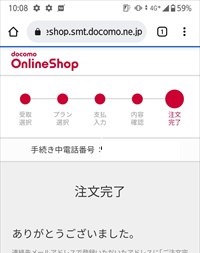
上記の画面が表示されれば、注文は終了しています。あとは待つだけで自宅にスマホが届きます。
注文状況・配送状況等は、同じくドコモオンラインショップの「注文履歴」画面から確認出来ます。
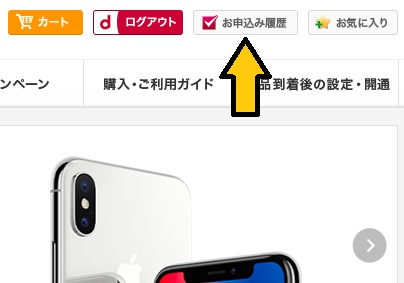
商品がオンラインショップから送られてきたら、アハモのSIMカードを挿入するだけで機種変更は完了です(通常、ドコモが販売するiPhone/スマートフォンでは自動でネットワーク情報が登録されます。機種によってはAPN(アクセスポイント名)の設定を行います)。
機種ごとの利用開始手順・ガイドも参照下さい。
